在您的 Mac 上打开了一堆终端窗口,您想将它们合并到一个选项卡式窗口中吗?没问题,由于终端应用程序内置了一个方便的功能,您可以停止处理几个不同的终端窗口并将它们全部整理到一个漂亮且易于管理的单个选项卡式窗口中。
您需要至少打开两个终端窗口才能使用 Mac 终端应用程序中的合并窗口功能。随着您打开的窗口越多,此功能可能会更有用,但如果您只是想自己尝试一下,请打开一些新的终端窗口并试一试。
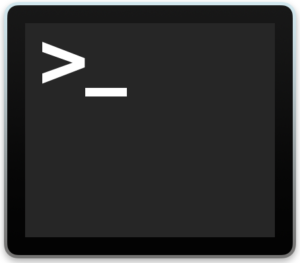
如何在 Mac 上合并所有终端窗口
这会将所有打开的终端窗口合并到一个窗口中,每个终端都作为一个选项卡:
1. 从终端应用程序中,下拉“窗口”菜单
2. 选择“合并所有窗口”
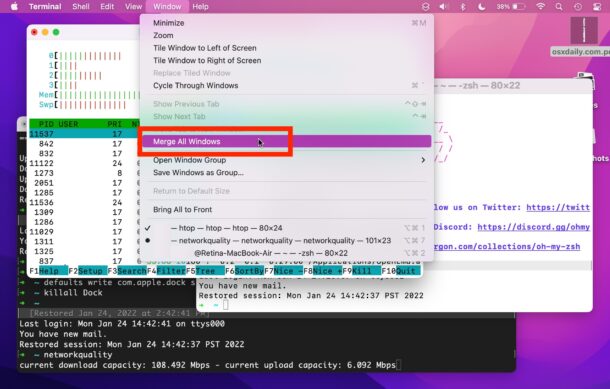
3. 所有打开的终端窗口将合并到一个选项卡式终端窗口
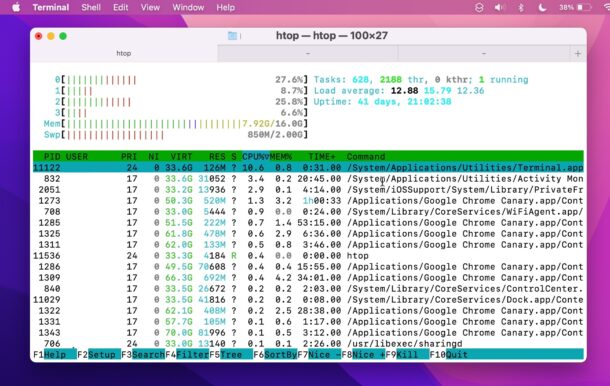
漂亮干净,消除了多窗口的混乱。
选项卡将根据其中运行的任何命令来命名,但请记住,如果您希望有一些突出显示,您可以轻松地将选项卡重命名为更有意义的名称,而不管正在运行的是什么。例如,您可以将其中一个重命名为“Remote Shell”或“LAN Server”,这样更容易识别和区分 localhost shell。
Mac OS 的其他地方也提供了类似的“将所有 Windows 合并到选项卡”功能,包括Finder、Safari(如果您愿意,您甚至可以将其变成键盘快捷键)、TextEdit 和许多其他应用程序。
请注意,如果您希望将两个分屏终端窗口并排放置,您可以使用Mac 上出色的分屏视图功能使用不同的方法来获得它们。
您是否使用终端应用程序或其他应用程序将窗口合并到选项卡中?您如何看待这些功能?可以在评论中让我们知道您的想法。
